
Inhoudsopgave:
- Auteur John Day [email protected].
- Public 2024-01-30 11:16.
- Laatst gewijzigd 2025-01-23 15:01.

Het doel is om een apparaat te maken waarmee kleurenblinde mensen kleuren kunnen detecteren zonder de kleur te hoeven zien. Door het LCD-scherm met de sensor te gebruiken, zou de kleur worden opgepikt en vervolgens worden overgebracht naar woorden op het LCD-scherm. Dit apparaat zou hopelijk draagbaar zijn en als er iets moet worden aangesloten op de DC-cilinderplug of op een laptop/computer via USB. Ik zou het zelfs graag verder willen duwen om het volledig draagbaar en met een batterijclip te hebben. De draden van de kleurensensor steken uit de doorzichtige behuizing en bevinden zich aan de buitenkant, waar het LCD-scherm, Arduino, draden en batterij zich in de behuizing bevinden. De sensor kan aan de buitenkant van de behuizing worden verplaatst om verschillende kleuren van objecten op te pikken.
Stap 1: De onderdelen



- Arduino Uno
- LCD scherm
- RGB-kleurensensor
- 9V Batterij clip/plug in (niet afgebeeld)
- PERF Board voor schild
- kop pinnen
- Draden
- Soldeerbout/soldeer
Stap 2: Schematische tekening
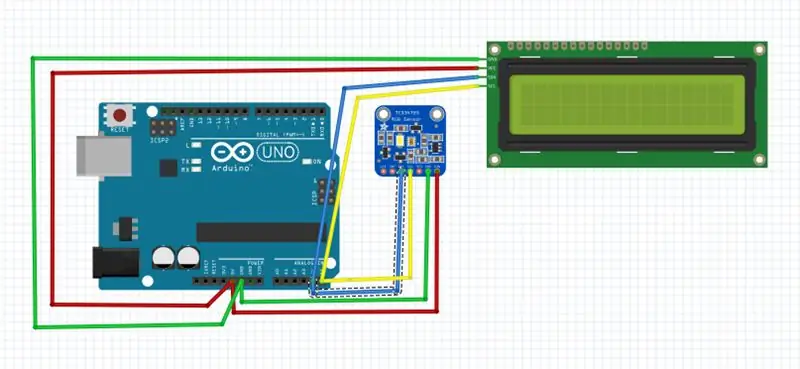
Voor kleurensensor:
5v -> VIN (rode draad)
GND -> GND (groene draad)
SDA (analoog 4) -> SDA (blauwe draad)
SCL (analoog 5) -> SCL (gele draad)
Voor LCD-scherm:
5v -> VCC (rode draad)
GND -> GND (groene draad)
SDA (analoog 4) -> SDA (blauwe draad)
SCL (analoog 5) -> SCL (gele draad)
Stap 3: Breadboard-bedrading
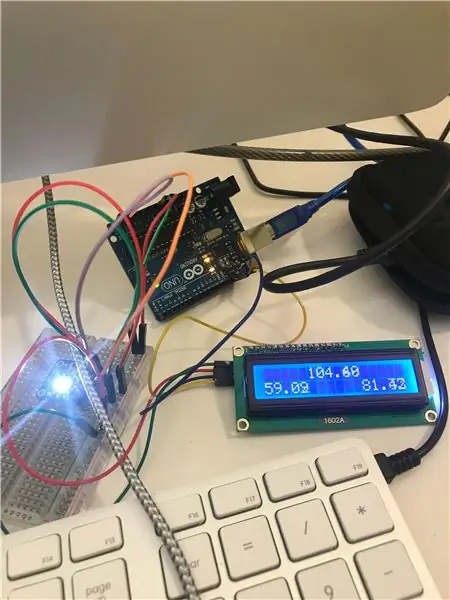
Door de componenten afzonderlijk te testen, kreeg ik een aflezing van elk van hen. Ik zet ze dan bij elkaar en begin de code te meshen. Ik probeer nog steeds een paar tweaks te bedenken, maar het komt zeker ergens. Ik besloot uiteindelijk beide naar dezelfde poort te laten lopen (naar A4 en A5) in plaats van de andere kant te gebruiken die hier wordt getoond. Het was alleen vanwege mijn schildbord en de afmetingen die ik heb en de lengte van de jumperdraden, zodat ik plug-ins voor de sensor en het LCD-scherm kon hebben.
Stap 4: De onderdelen instellen
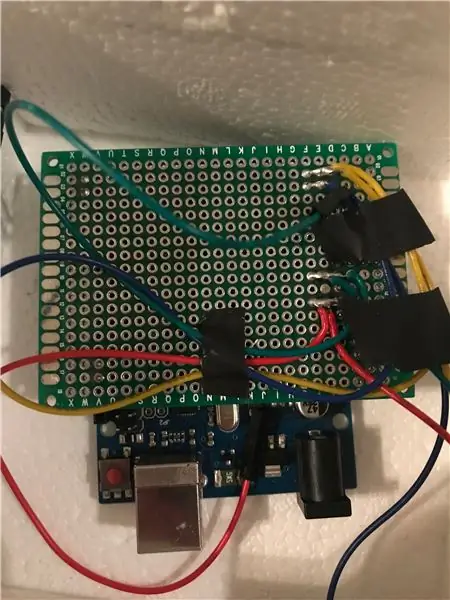
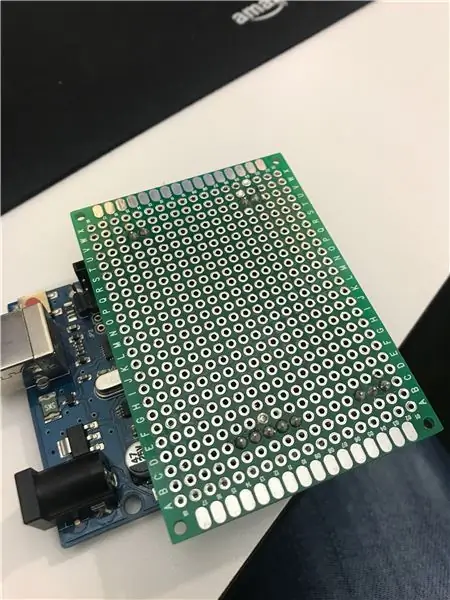
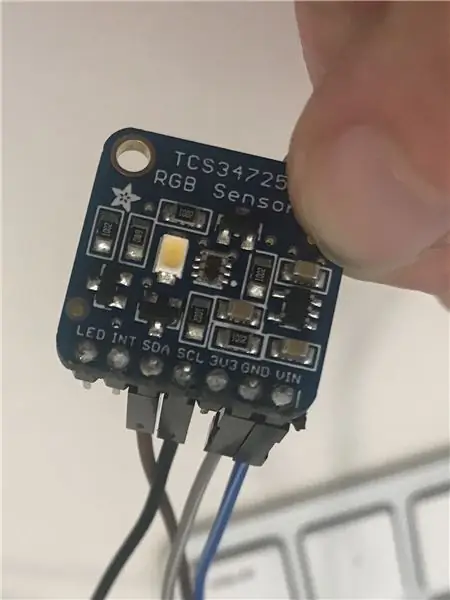
Bij ontvangst van mijn onderdelen, zoals je op de foto kunt zien, moest ik de header-pinnen op de kleurensensor solderen. Het was een vrij snelle en gemakkelijke stap. Hierna wist ik dat ik aan mijn bord moest werken dat ik als schild zou hebben om bovenop de Arduino aan te sluiten, die op de foto's wordt getoond.
Ten eerste: ik heb pinnen gesoldeerd om het bord bovenop Arduino te beschermen
toen nam ik het bord van de Arduino om het niet te oververhitten terwijl ik de rest soldeerde.
Ten tweede: Soldeer de rode draden, uw stroomdraden aan de 5V. Ik moest voor elk onderdeel een draad hebben.
Ten derde: soldeer de groene draden, uw aardingsdraden.
Ten vierde: soldeer de A4-pinnen, de blauwe draden voor de SDA-verbindingen.
Ten vijfde: Soldeer de A5-pinnen, de gele draden voor de SCL-verbindingen.
Na dat alles zou je bord klaar moeten zijn om te gaan.
Stap 5: De code
Ik ben nog steeds bezig met het aanpassen van de code en wacht ook op vervangende onderdelen omdat de mijne kapot lijken te zijn of ik heb iets verkeerd gedaan, maar ik heb nog geen volledige eindresultaten en kan het LCD-scherm slechts twee kleuren laten weergeven van de drie. Ik kan er niet achter komen hoe ik ervoor kan zorgen dat er maar één kleur verschijnt.
Stap 6: De behuizing


Mijn geweldige vriend kon een metalen doos voor me maken om mijn project in te bewaren. Ik wil dat de sensor buiten de doos zit (waar de draden uithangen) zodat hij de kleur kan lezen en dan zou hij op de uitsnede verschijnen er is voor het LCD-scherm. Ik heb de hele doos bekleed met piepschuim en isolatietape om het metaal te beschermen tegen de elektronica.
Gebruik een vatconnector voor een 9V naar de Arduino om het product van stroom te voorzien.
Aanbevolen:
Digitale klok met netwerktijd met behulp van de ESP8266: 4 stappen (met afbeeldingen)

Digitale netwerkklok met de ESP8266: we leren hoe we een schattige kleine digitale klok kunnen bouwen die communiceert met NTP-servers en de netwerk- of internettijd weergeeft. We gebruiken de WeMos D1 mini om verbinding te maken met een wifi-netwerk, de NTP-tijd te verkrijgen en deze weer te geven op een OLED-module. De video hierboven
DIY slimme weegschaal met wekker (met wifi, ESP8266, Arduino IDE en Adafruit.io): 10 stappen (met afbeeldingen)

DIY Slimme Weegschaal Met Wekker (met Wi-Fi, ESP8266, Arduino IDE en Adafruit.io): In mijn vorige project ontwikkelde ik een slimme weegschaal met Wi-Fi. Het kan het gewicht van de gebruiker meten, het lokaal weergeven en naar de cloud sturen. U kunt hier meer informatie over krijgen op onderstaande link: https://www.instructables.com/id/Wi-Fi-Smart-Scale-wi
Draadloze afstandsbediening met 2,4 GHz NRF24L01-module met Arduino - Nrf24l01 4-kanaals / 6-kanaals zenderontvanger voor quadcopter - RC Helikopter - RC-vliegtuig met Arduino: 5 s

Draadloze afstandsbediening met 2,4 GHz NRF24L01-module met Arduino | Nrf24l01 4-kanaals / 6-kanaals zenderontvanger voor quadcopter | RC Helikopter | Rc-vliegtuig met Arduino: een Rc-auto besturen | Quadcopter | Drone | RC vliegtuig | RC-boot, we hebben altijd een ontvanger en zender nodig, stel dat we voor RC QUADCOPTER een 6-kanaals zender en ontvanger nodig hebben en dat type TX en RX is te duur, dus we gaan er een maken op onze
Een sprekende kleurensensor, gebaseerd op de AIY Voice Kit: 4 stappen

Een sprekende kleurensensor, gebaseerd op de AIY-spraakkit: nadat ik onlangs wat over braille had geleerd, vroeg ik me af of ik iets kon bouwen met de AIY-spraakkit voor de Raspberry Pi, dat een reëel voordeel kan hebben voor slechtzienden . Dus beschreven in het volgende vindt u een prototype
Hoe een omvormer met LCD-achtergrondverlichting te repareren Met behulp van een Fujiplus FP-988D. voor $0.: 9 stappen

Hoe een omvormer met LCD-achtergrondverlichting te repareren Met behulp van een Fujiplus FP-988D. voor $ 0.: In deze instructie zal ik je helpen bij het repareren van een dode lcd-backlight-omvormer met behulp van de onderdelen die je hebt. U kunt zien of u een dode achtergrondverlichting heeft door eerst andere mogelijkheden te elimineren. Controleer de monitor op meerdere computers. Zorg ervoor dat d
